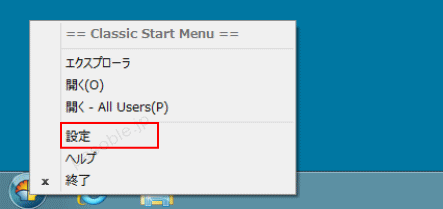Windows 8 デスクトップに従来のスタートメニュー|スタートボタンを表示
Windows 8 のデスクトップに従来のスタートメニュー(ボタン)を表示する方法があります。
「Classic Shell」という無料アプリケーションソフトを利用する方法です。従来のWindowsの操作性が好きな方はかなり使い勝手がよくなると思います。
「Classic Shell」というアプリケーションを利用する方法は、スタートメニュー以外にも名前のとおり、エクスプローラなどクラシックスタイル(以前のWindows)風に設定できるアプリケーションです。
Windwos 8 以外にも Vista や 7 で廃止になった各種機能(スタートメニューやタイトルバーに「 一つ上のフォルダへ移動」のボタン表示など)、再現できるように設定できます。
ただし「Classic Shell」の利用ではスタートメニューのボタンが、Windowsのものではなくアプリケーションのアイコンのものになります。
Windows 8 「Classic Shell」によるスタートメニュー(スタートボタン)の表示
Classic Shellのダウンロード
Classic Shellのウェブサイトよりダウンロードします。「Download Now!」をクリックするとダウンロードページが開き、5秒後にダウンロードが開始されますので、保存してください。
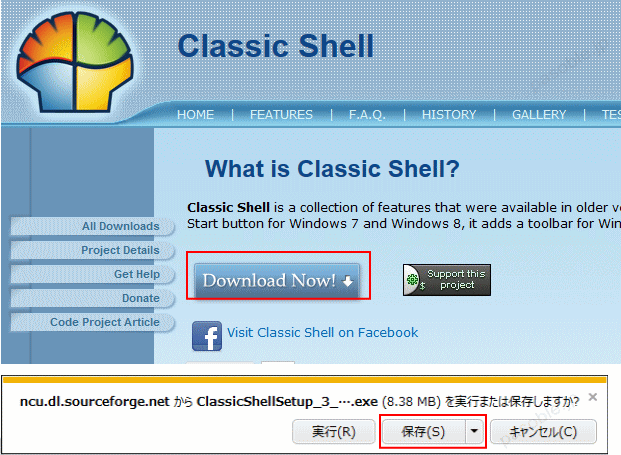
Classic Shellのインストール
保存したフォルダーを開き、ダウンロードしたファイルを右クリックし「管理者として実行」をクリックします。
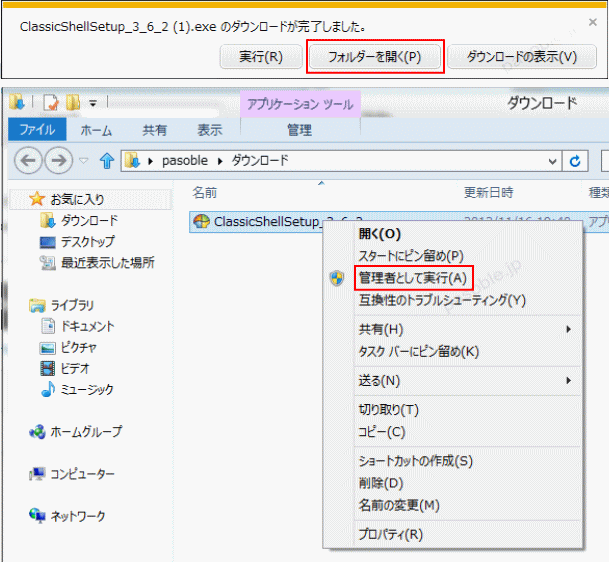
「ユーザーアカウント制御(UAC)」UACを無効にしていない場合は警告ウインドが現れますの「はい」をクリックします。
参考:ユーザーアカウント制御(UAC)を無効にする
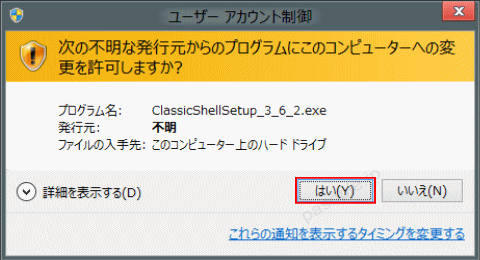
Classic Shell Stup のウインドが現れますので「Next」をクリック。
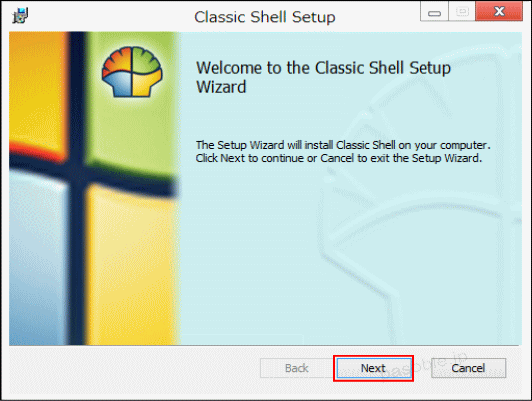
Classic Shell ライセンスなどの同意次項が現れますので「I accept the terms in the License Agreement」(同意)にチェックマークをつけ「Next」をクリックします。
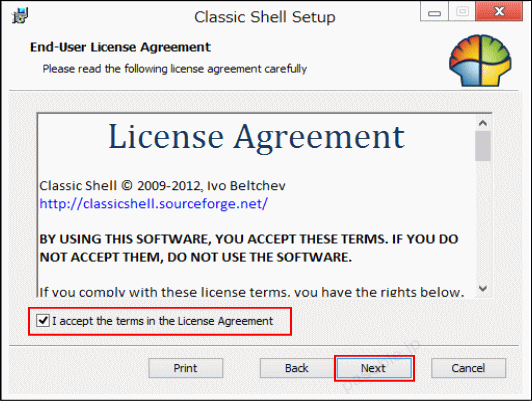
インストールのカスタマイズウインドが開きます。個々の判断で設定の必要がなければ「Next」をクリックします。
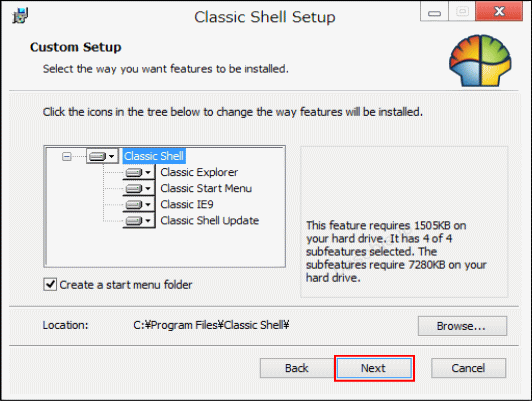
「Ready to install Classic Shell」インストールの実行ウインドが開きますので「Insatall」をクリックします。
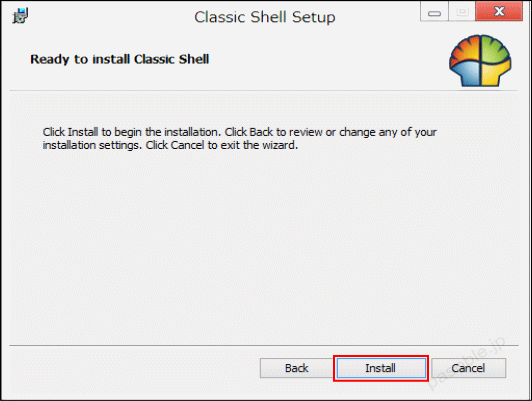
インストールの作業状況が表示され、インストールが終了すると「completed the Classic Shell Setup Wizard」が開きますので、説明書を見ないのであれば「view readme files」のチェックマークを外し「Finish」をクリックして、セットアップを完了します。
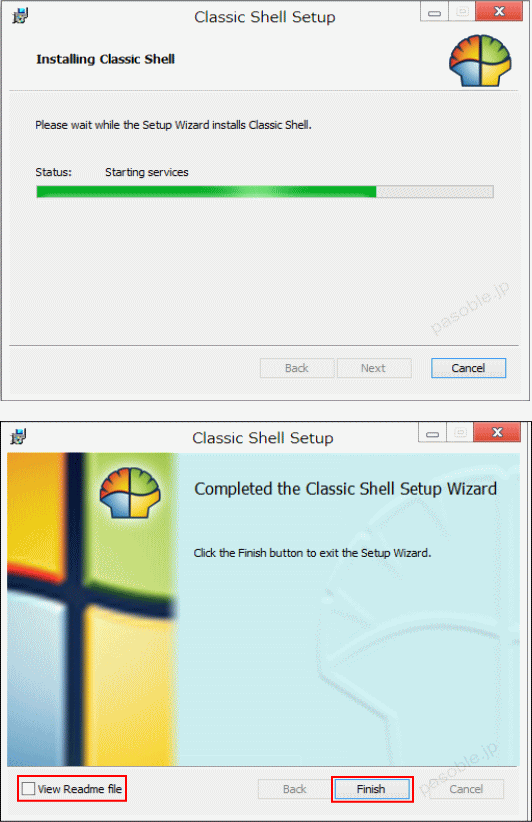
セットアップ画面が閉じられ、タスクバー(従来のスタートボタンの位置)にシェル型のアイコンが表示されます。アイコンをクリックするとスタートメニューの設定画面がひらきますので、どのタイプが良いか選択し「OK」をクリック、確認ウインドが現れますので「はい」をクリックします。他にも設定はできますがここでは「スタートメニュー」だけ触れることにします。
これで「Classic Shell」による「スタートメニュー」が表示できるようになります。
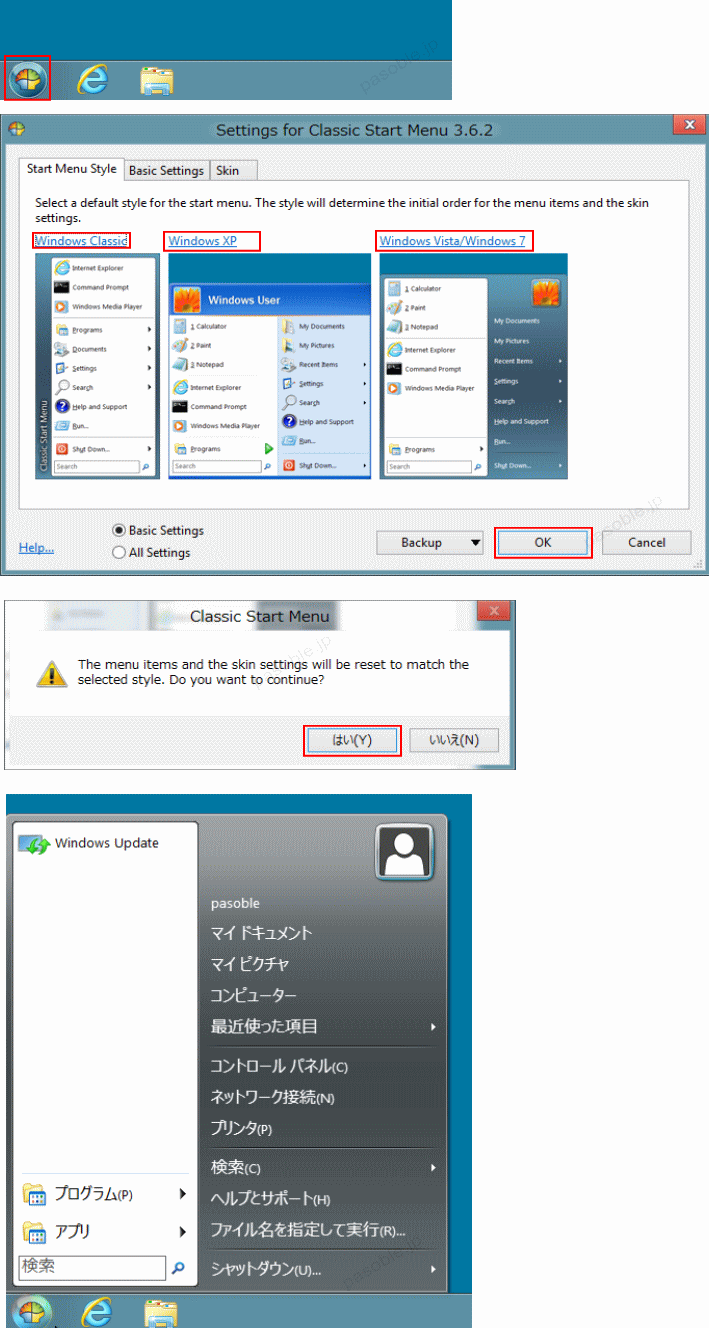
再度「スタートメニュー」などの設定が必要なら「シェル型のアイコン」を右クリックすれば「Classic Start Menu」が現れますので「設定」をクリックします。